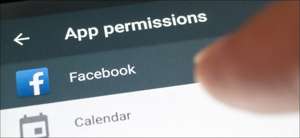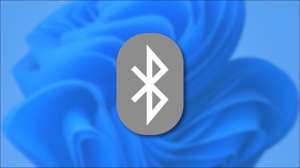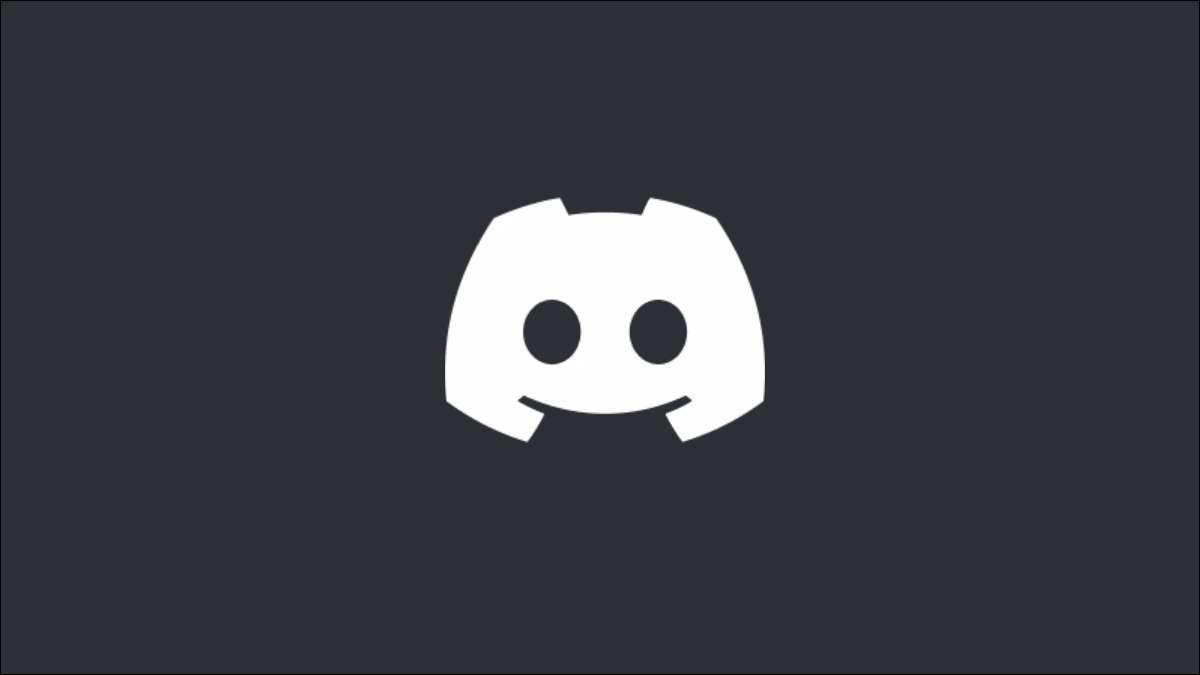
Dacă sunteți un utilizator de discordie obișnuit, este posibil să doriți să vă personalizați profilul prin adăugarea unei imagini de profil personalizate. Această imagine vă va reprezenta pe discordie, apărând lângă mesajele pe care le trimiteți pe platformă. Iată cum să o schimbi.
Reguli pentru Avatare de Discord
Ta Discordie Imaginea de profil (sau Discord Avatar) este complet personalizabilă, dar există câteva reguli pe care trebuie să le luați în considerare mai întâi înainte de ao schimba.
Nu există limitări de mărime la imaginea pe care o încărcați, dar imaginea pe care o va afișa o discordie, deoarece avatarul dvs. este acoperit la 128 × 128 pixeli. Dacă încărcați o imagine mai mare, va trebui să vă declanșați sau să o redimensionați utilizând editorul de imagini încorporat al Discordului pentru a se potrivi.
Orice imagine trebuie salvată ca a PNG, JPEG sau FILE GIF . Dacă nu este, nu veți putea încărca imaginea și să o utilizați.
LEGATE DE: Care este diferența dintre JPG, PNG și GIF?
Dacă utilizați o imagine care se rupe Termenii de serviciu al discordiei , sau care nu este acceptabil Serverul pe care îl utilizați , vă puteți găsi eliminați de pe server sau ați interzis în întregime. daca tu Rulați propriul server de discordie , veți avea nevoie încă să vă asigurați că imaginea pe care o utilizați nu încalcă termenii de serviciu de discordie pentru a evita interzicerea platformei.
Utilizați cea mai bună judecată pentru asta - dacă se pare că va provoca infracțiune, utilizați altă imagine în schimb.
Cum de a schimba imaginea de profil pe desktop
Dacă utilizați Discord Desktop App Pentru Windows, Mac sau Linux sau dacă preferați să utilizați DISCORD în browserul dvs. Web, puteți modifica imaginea de profil discordând urmând acești pași.
Pentru a începe, deschideți aplicația desktop discordină sau vizitați Discord Web App În browserul dvs. În zona dvs. de utilizator din colțul din stânga jos, selectați pictograma Setări.

Selectați opțiunea "Profil de utilizator" din meniul din stânga. De acolo, selectați butonul "Schimbați avatar" pentru a schimba imaginea Avatar Discord.
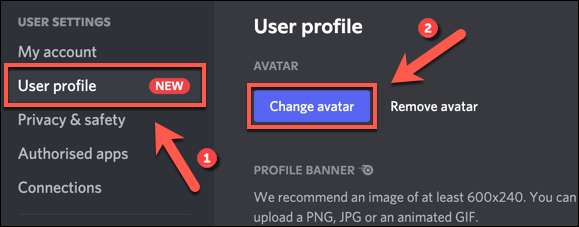
Utilizarea meniului de selectare a fișierelor sistemului de operare, localizați imaginea pentru a încărca. Dacă nu puteți găsi, este posibil să nu fi salvat în format PNG, JPG sau GIF.
Odată ce imaginea este încărcată, va trebui să redimensionați imaginea pentru ao face potrivită. Utilizați mouse-ul pentru a vă repoziționa imaginea, utilizând zona circulară pentru a determina care parte din imaginea pe care doriți să o utilizați. Utilizați cursorul sub ea pentru a mări sau ieși din imagine.
Când sunteți gata să salvați imaginea, apăsați butonul "Aplicați".
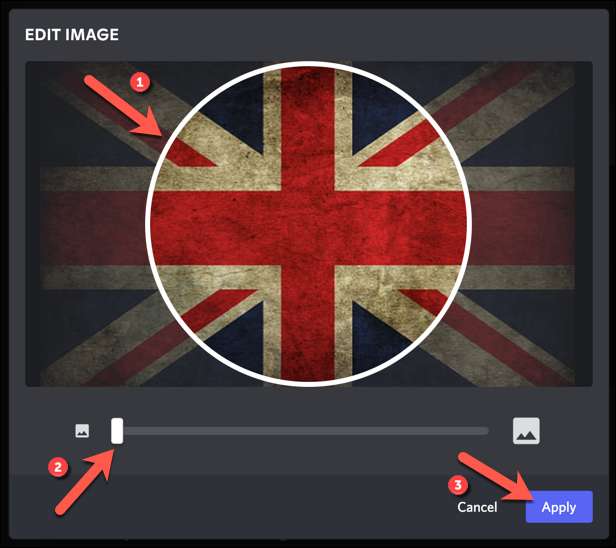
După câteva momente, imaginea va apărea în secțiunea "Previzualizare" a meniului "Profil de utilizator". Dacă sunteți nemulțumit de imagine, selectați butonul "Eliminați Avatar" și repetați procesul pentru a încărca o imagine nouă.
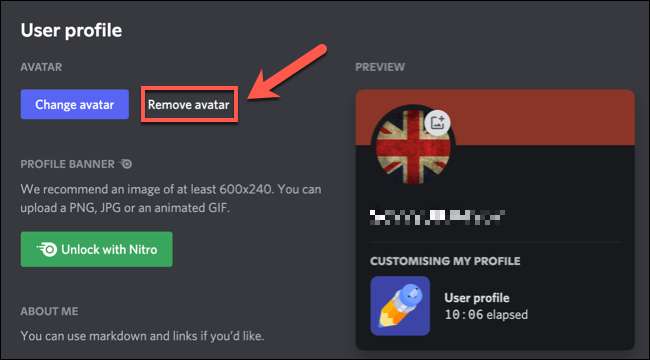
Dacă vă decideți să păstrați noua imagine de profil de discordie, va trebui să o salvați pentru ao face vizibilă celorlalți utilizatori de discordie. Pentru a face acest lucru, apăsați butonul "Salvați modificările" din partea de jos a meniului.

Imaginea ar trebui să devină acum vizibilă celorlalți utilizatori ai discordiei, înlocuindu-l pe Avatar (sau imaginea standard a substituentului) pe care ați utilizat-o anterior.
LEGATE DE: Cum de a schimba imaginea profilului de aburi
Cum să vă modificați imaginea de profil pe telefonul mobil
Dacă utilizați aplicația discordie Android , iPhone. , Or. iPad. Dispozitive, puteți înlocui Avatarul dvs. de discordie în aplicația însăși.
Pentru a face acest lucru, deschideți aplicația Discord de pe dispozitiv și selectați pictograma Meniu din partea stângă sus.
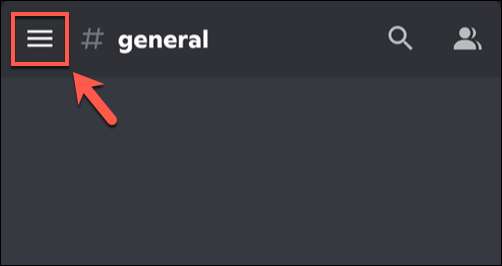
În meniul lateral, selectați pictograma profilului din colțul din dreapta jos.
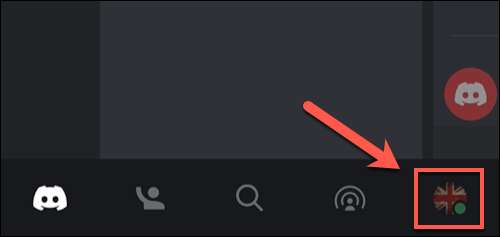
În meniul "Setări utilizator", atingeți opțiunea "Contul meu".
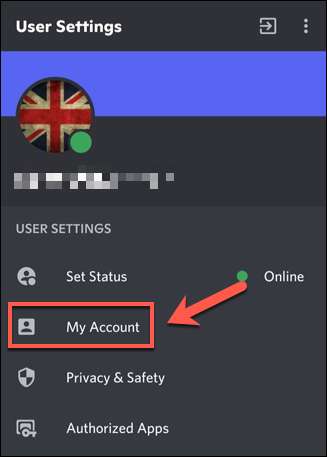
Pentru a înlocui imaginea de profil a discordiei, atingeți imaginea Avatar existentă din partea stângă sus (lângă numele dvs. de utilizator).
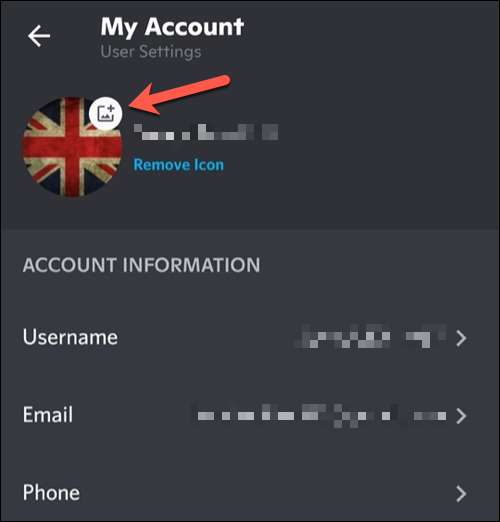
Utilizați managerul de fișiere al dispozitivului dvs. pentru a găsi și încărca o imagine avatară adecvată. Odată ce ați selectat imaginea, veți putea să declanșiți sau să redimensionați "Crop" pentru a face acest lucru. În caz contrar, atingeți "Încărcați" pentru a salva și a încărca imaginea așa cum este afișată.
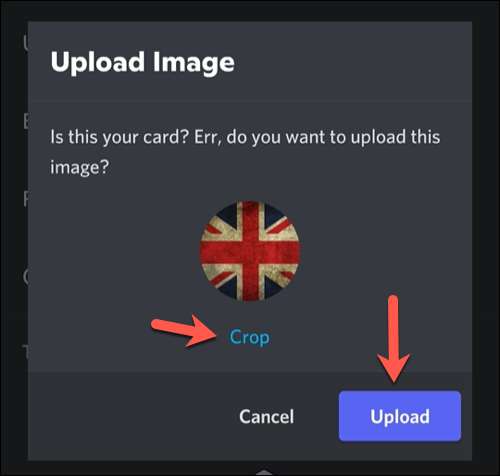
Dacă decideți să editați imaginea, redimensionați-o și repoziționați-o la propriile preferințe în meniul "Editați foto". Utilizați degetul pentru a vă repoziționa imaginea utilizând grila de previzualizare din centru și utilizați cursorul de mai jos pentru a mări sau ieși.
Atingeți butonul "Salvați" din partea dreaptă sus pentru a salva imaginea.

Odată ce ați salvat noua imagine a Avatarului Discord, va trebui să o aplicați în contul dvs. sau să o eliminați. Dacă nu vă place imaginea, atingeți "Eliminați pictograma" din partea stângă sus pentru ao elimina, apoi repetați acești pași pentru ao schimba (sau a lăsa imaginea de avatar implicită în poziție).
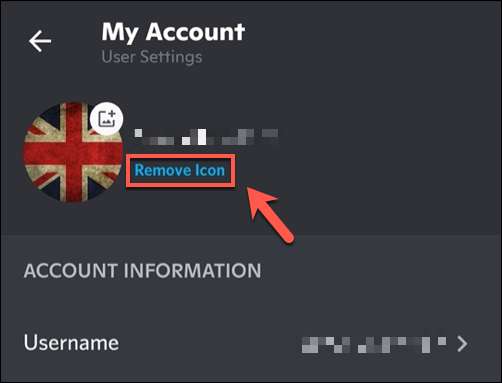
Dacă sunteți mulțumit de imagine, atingeți butonul "Salvați" (pictograma dischetă a dischetei) în partea de jos-dreapta pentru ao aplica în contul dvs.
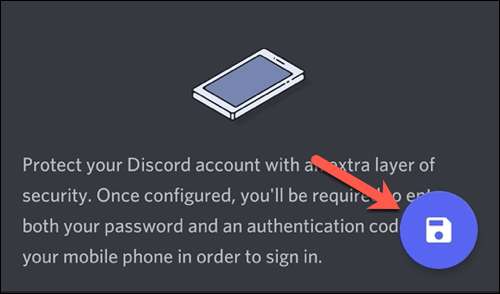
Schimbarea la Avatarul dvs. de discordie va apărea imediat tuturor celorlalți utilizatori ai discordiei. Apoi puteți Personalizați-vă contul de discordie Mai mult, prin schimbarea poreclă, a numarului, a culorii textului și multe altele.
LEGATE DE: 8 modalități de personalizare a contului dvs. de discordie